Cómo desactivar Responder a todos en Outlook: una forma sencilla de hacerlo

Un destinatario puede reaccionar a un correo electrónico de varias maneras, incluida la opción Responder a todos. Sin embargo, no todos usan esta opción y muchos se preguntan cómo desactivar Responder a todos en Outlook.
Con esta función, puede enviar un mensaje al remitente original y a otros destinatarios en las líneas Para y CC. Esto no es algo que los usuarios siempre quieran, por lo que muchos optan por desactivarlo.
Del mismo modo, nuestros lectores pueden leer nuestro artículo sobre cómo hacer que Outlook abra automáticamente las respuestas y las reenvíe en unos pocos pasos.
¿Por qué Outlook sigue agregando mi correo electrónico a Responder a todos?
Enviar correos electrónicos a los destinatarios sin diseñar un formulario y enviar los correos electrónicos emitiendo la definición del formulario les permite determinar cómo reaccionar.
La opción Diseño de formulario en Outlook limita las opciones del remitente sobre cómo reaccionar al correo. Algunos son; responder, responder a todos, imprimir, reenviar o adjuntar el mensaje a otro mensaje.
Sin embargo, Outlook no sigue agregando categóricamente su correo electrónico a Responder a todos; lo hace el destinatario. Es porque no ha especificado el límite de las opciones de reacción a las que está expuesto el correo electrónico. Por lo tanto, pueden seleccionar la opción Responder a todos en el mensaje para agregar su correo electrónico a la categoría.
Afortunadamente, los usuarios pueden decidir a cuántas opciones pueden acceder los destinatarios cuando reaccionan a sus correos electrónicos. Ayuda a evitar que los destinatarios del correo electrónico seleccionen Responder a todos en su correo electrónico.
¿Cómo puedo desactivar Responder a todos en Outlook?
Diseñar un formulario en Outlook
- Inicie Outlook en su PC y haga clic en Archivo en la esquina izquierda de la barra superior. Haz clic en Opciones .
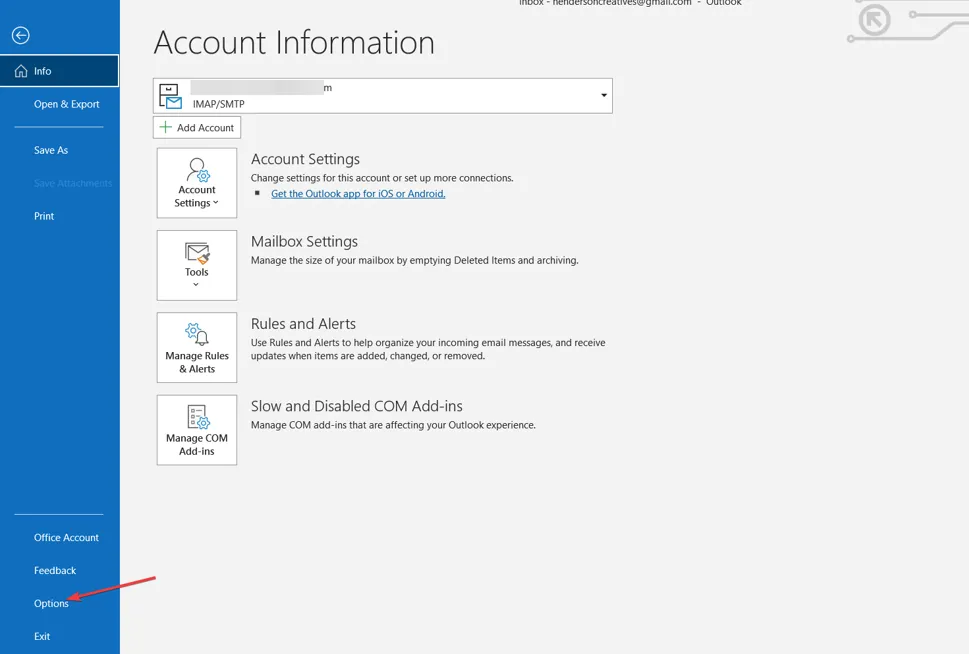
- Luego, desplácese hacia abajo, haga clic en Personalizar cinta en la barra lateral izquierda y marque Desarrollador .
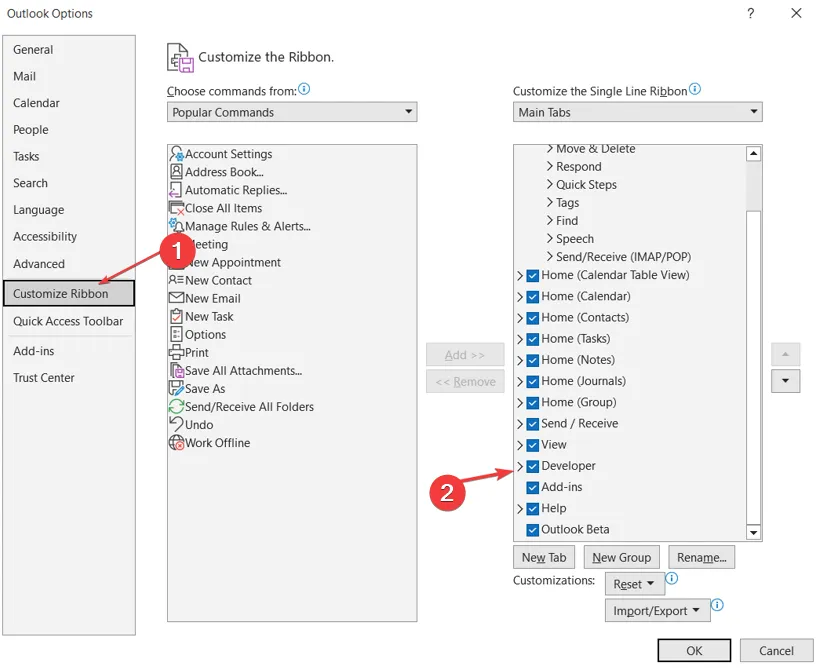
- Seleccione Nuevo correo electrónico.
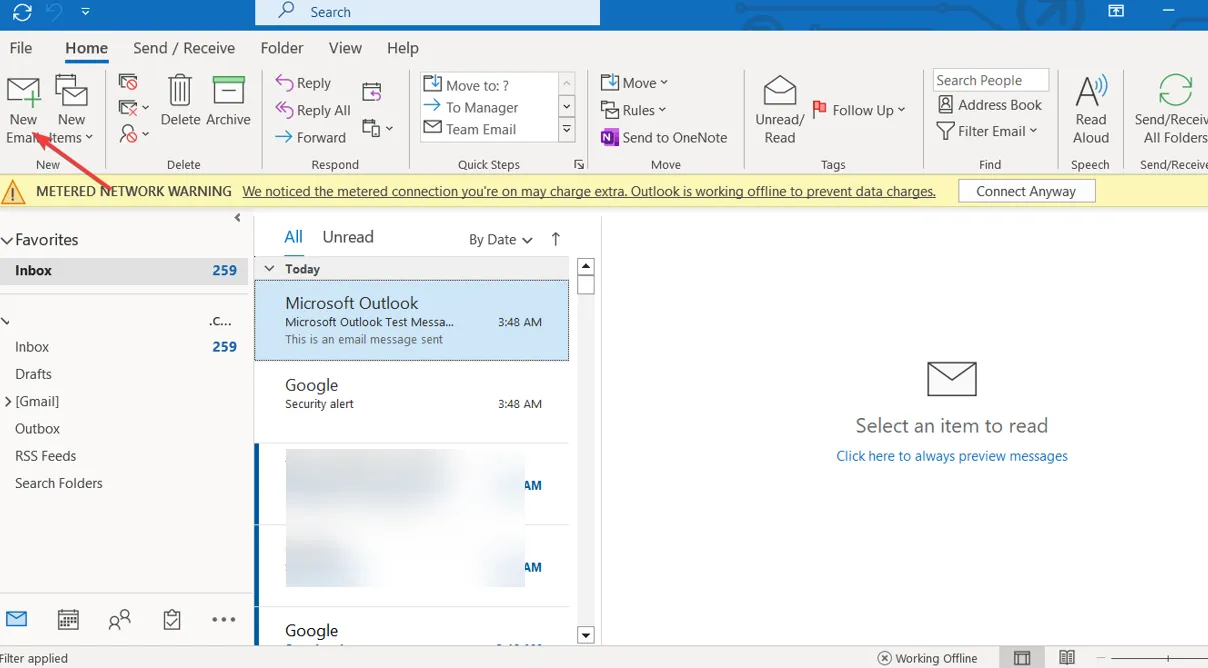
- Vaya a la pestaña Desarrollador en el panel derecho y haga clic en Diseñar un formulario en el menú desplegable.
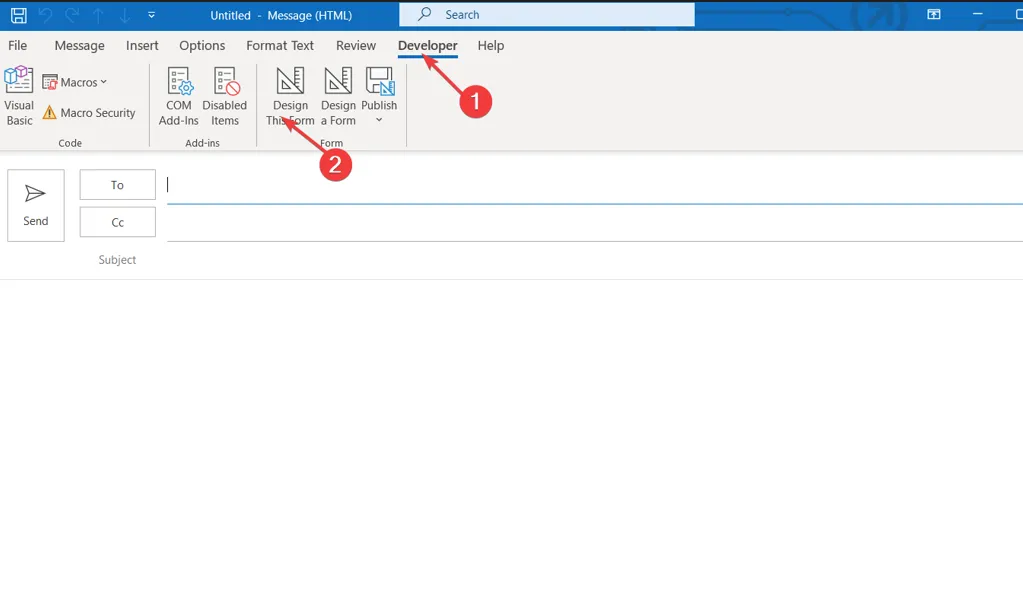
- Busque y haga clic en Mensaje y, a continuación, haga clic en el botón Abrir.
- Vaya a la pestaña Acciones y haga doble clic en la línea con la opción Responder a todos, para abrir las Propiedades .
- Desmarque la casilla de la opción Habilitado y haga clic en Aceptar.
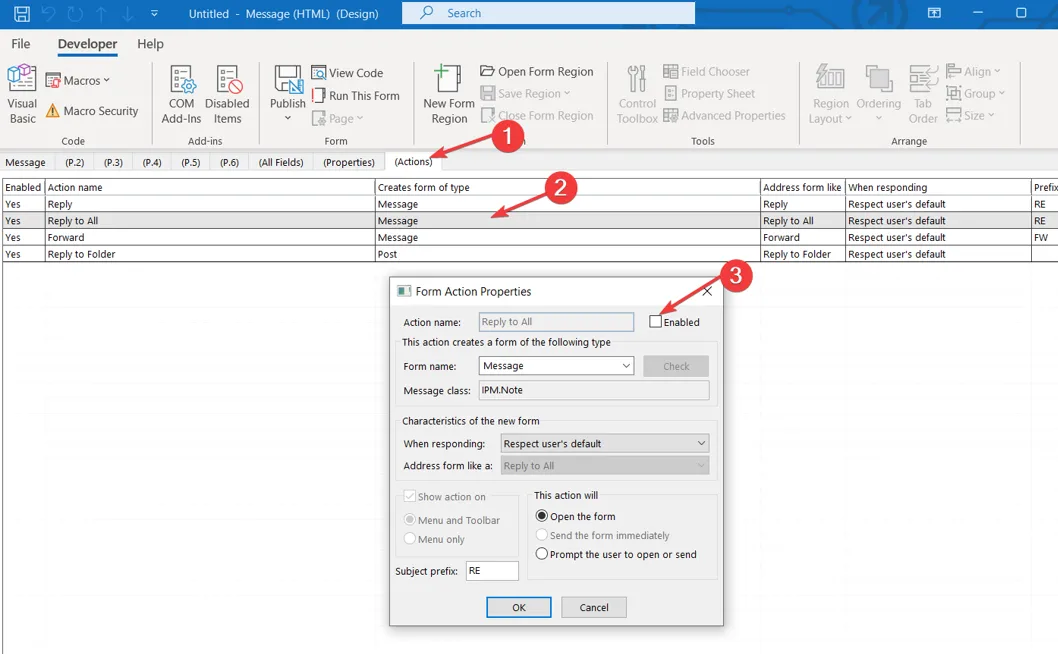
- Vaya a la pestaña Propiedades y marque la casilla para Enviar definición de formulario con opción de elemento. Haga clic en Aceptar en el cuadro de diálogo que aparece para confirmar el proceso.
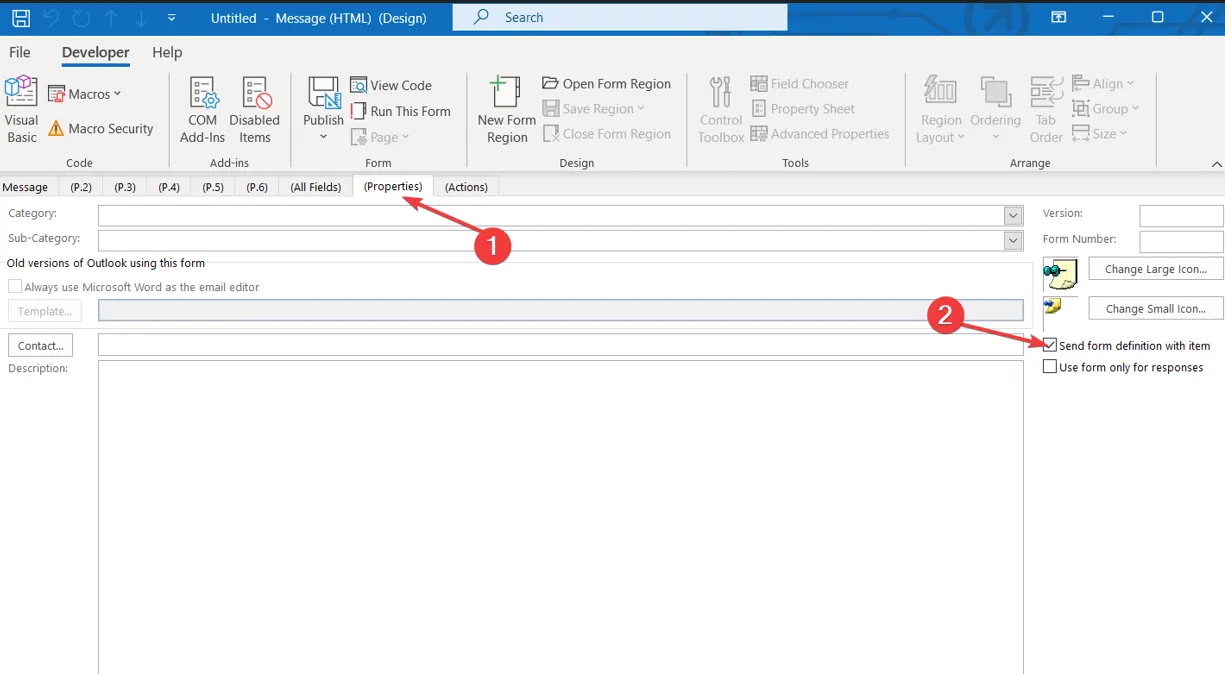
- Seleccione Publicar y luego haga clic en la opción Publicar formulario como.
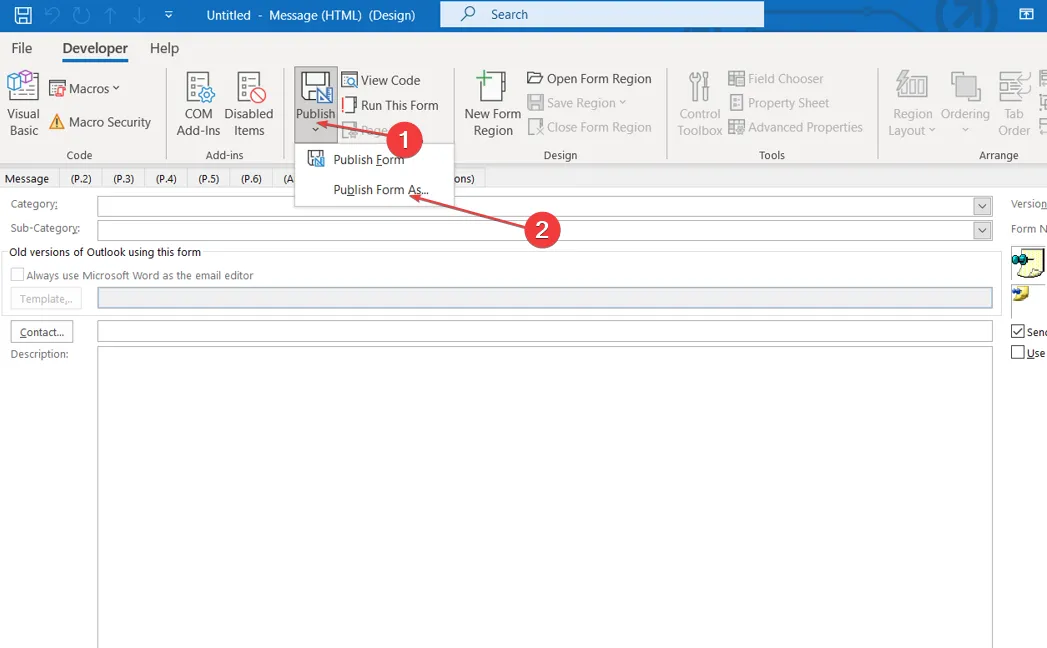
- Haga clic en el botón desplegable Buscar en , asigne un nombre al formulario y luego haga clic en el botón Publicar.
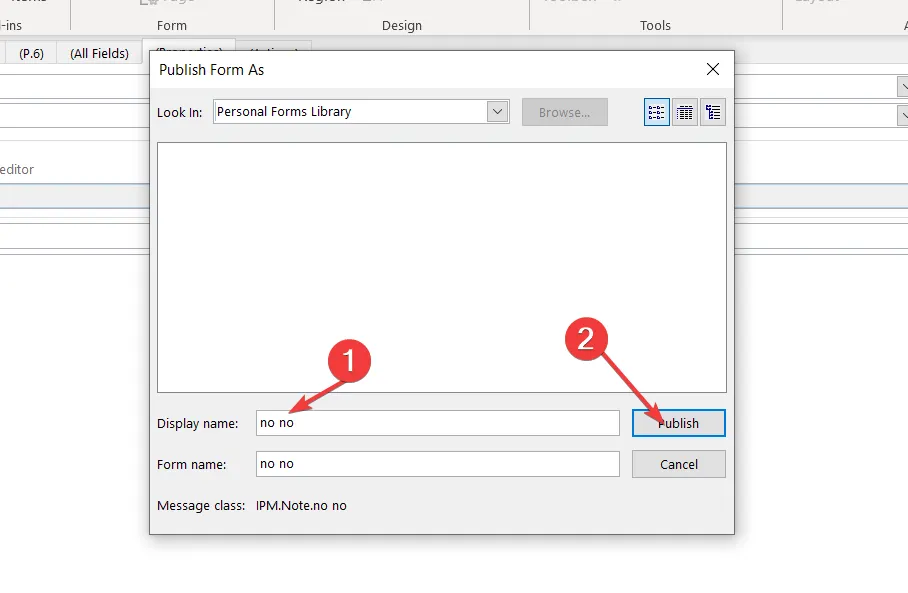
- Cierre la ventana Desarrollador y ya está todo listo.
Para más preguntas o sugerencias, por favor déjelas en la sección de comentarios.



Deja una respuesta